Este artículo te muestra cómo sincronizar tu correo web de Webnode con Gmail. Antes de sincronizar una cuenta de correo electrónico, primero tienes que crear una cuenta de correo electrónico con el sistema de correo web de Webnode.
IMPORTANTE: para configurar correctamente tu cuenta de correo web, tienes que conocer en qué servidor de correo Webnode se encuentra tu cuenta de correo electrónico. Puedes encontrar esta información en el correo electrónico que recibiste después de crear tu cuenta de correo web Webnode. Abre ese correo electrónico desde la bandeja de entrada de tu cuenta de correo web para ver si tu cuenta se encuentra en mail1.webnode.com, mail2.webnode.com o mail3.webnode.com.
Ese correo electrónico se ve como este que puedes ver a continuación: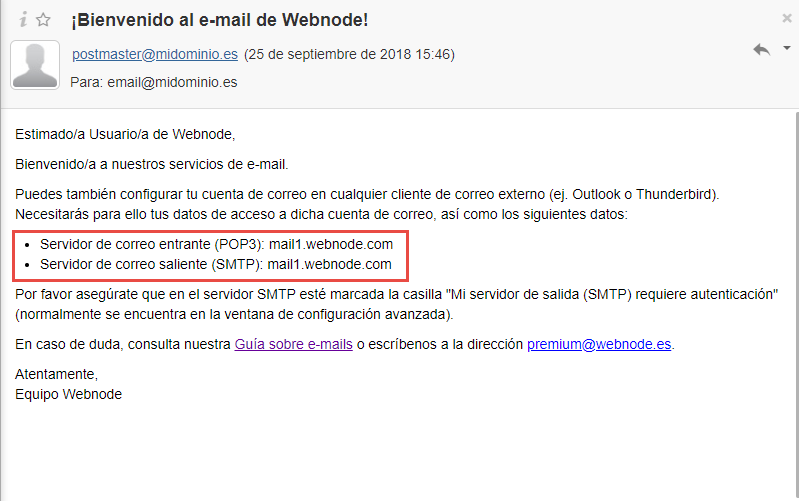
Configuraciones de correo entrante
- En la esquina superior derecha, abre la pestaña Configuración para Gmail y haz clic en Ver todos los ajustes:
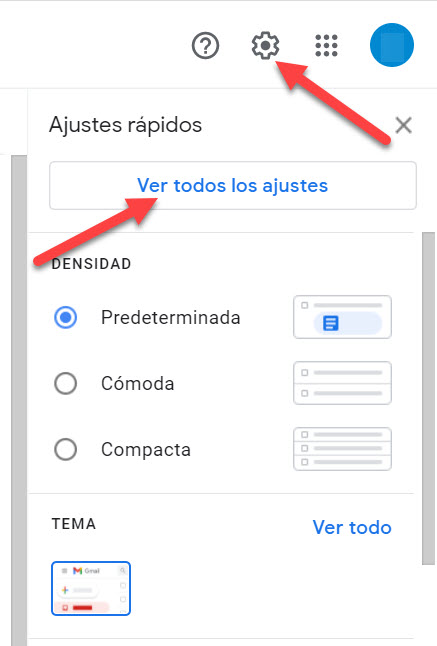
- En la pestaña Cuentas e importación, selecciona Añadir una cuenta de correo.
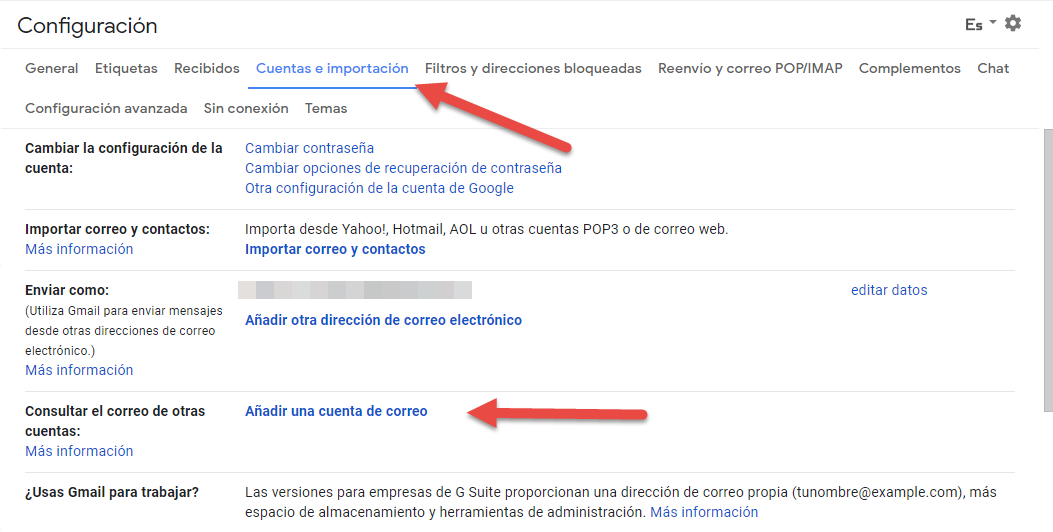
- Completa la dirección de correo electrónico de Webnode y selecciona importar correos electrónicos de la otra cuenta (POP3).
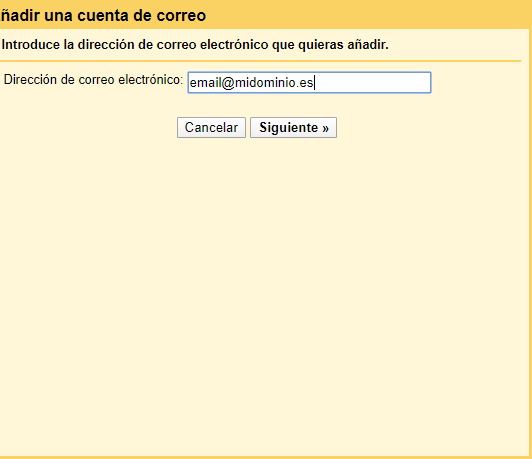
- En la configuración de la cuenta de correo electrónico, completa estos datos:
- Dirección de correo electrónico: correo electrónico con Webnode
- Nombre de usuario: correo electrónico con Webnode
- Contraseña: la contraseña que uses para iniciar sesión en el email electrónico de Webnode
- Servidor POP: mail1.webnode.com, mail2.webnode.com o mail3.webnode.com
- Puerto: 995
- Selecciona una conexión segura (SSL) y confirma en Añadir cuenta
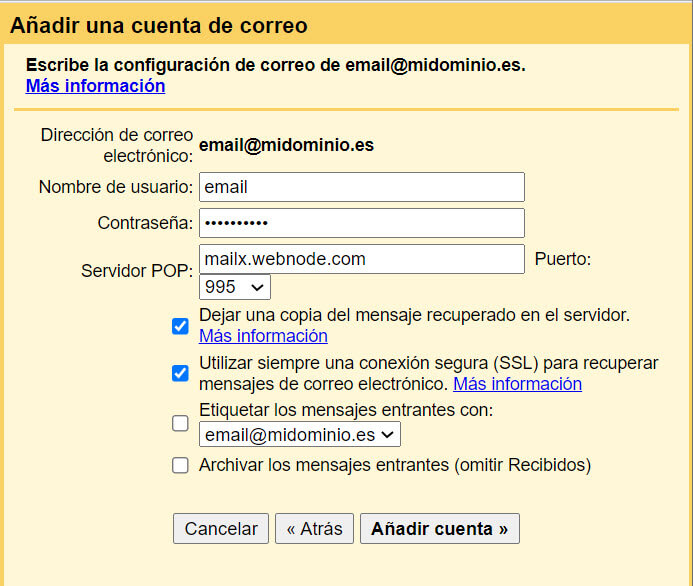
Configuraciones de correo saliente
- En Configuración de Gmail, en Cuentas e importación, busca Añadir otra dirección de correo electrónico.
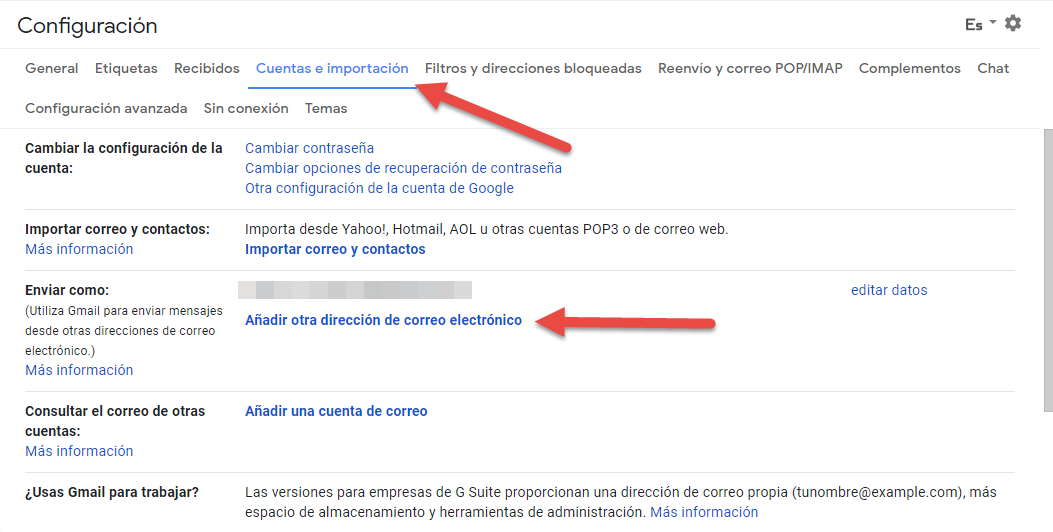
- Escribe tu nombre y dirección de correo electrónico de Webnode y continúa con el botón Siguiente paso.
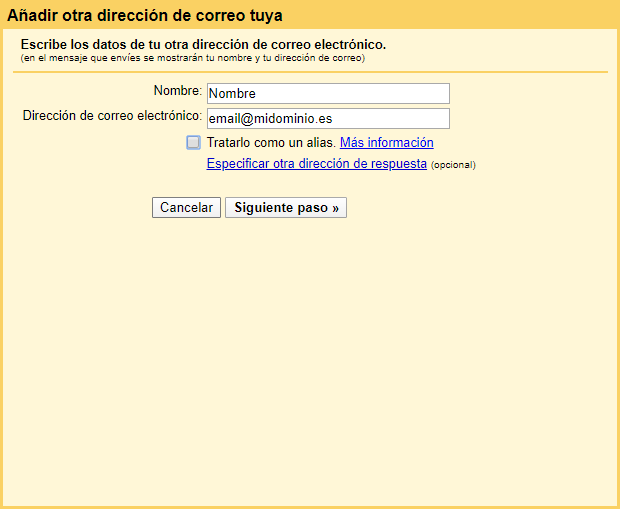
- En la configuración de la cuenta de correo electrónico, completa esta información:
- Servidor SMTP: mail1.webnode.com, mail2.webnode.com o mail3.webnode.com
- Nombre de usuario: creado con Webnode
- Contraseña: la contraseña que usas para iniciar sesión en el email electrónico de Webnode
- Puerto: 465
- Seleccione una conexión segura (SSL) y confirma en Añadir cuenta.
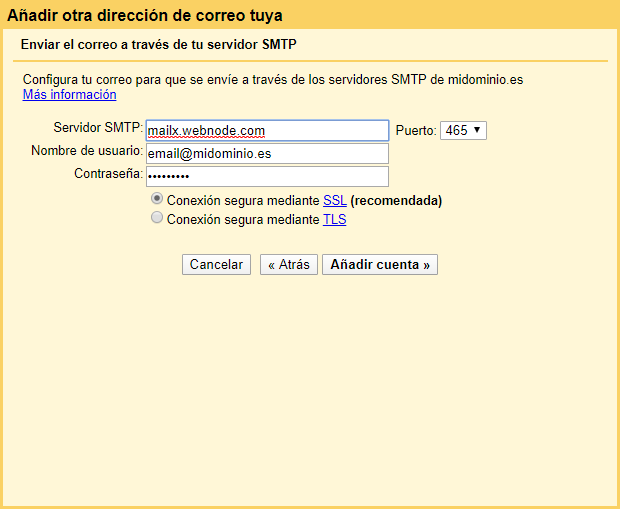
Ahora será posible completar la configuración en el correo electrónico de verificación o ingresando el código de confirmación.
Estas instrucciones son para configurar tu cuenta de correo electrónico en Gmail. Si usas Google Apps, es necesario aprobar esta función.